
Inhaltsverzeichnis:
- Lieferungen
- Schritt 1: Schneiden Sie das Holz aus
- Schritt 2: Gitter und Fuß zusammenbauen
- Schritt 3: Schneiden Sie Ihren Neopixel-Streifen aus
- Schritt 4: Montieren Sie die Neopixel
- Schritt 5: Anschließen der Neopixel
- Schritt 6: Testen Sie die Matrix
- Schritt 7: Kleben Sie das Gitter auf die Neopixels
- Schritt 8: Löten der Spannungsreglerplatine
- Schritt 9: Widerstand am Datenkabel
- Schritt 10: Hinzufügen von Schrauben
- Schritt 11: Heißkleber alles zusammen
- Schritt 12: Bereiten Sie das Netzteil vor und schließen Sie es an
- Schritt 13: Hinzufügen des Micro: Bit
- Schritt 14: Testen Sie es
- Autor John Day [email protected].
- Public 2024-01-30 07:16.
- Zuletzt bearbeitet 2025-01-23 12:52.

In dieser Anleitung gehe ich durch, wie man aus LED-Streifen eine LED-Matrix für das micro:bit baut. Ich werde eine 4x4-Matrix und eine 10x10-Matrix als meine Beispiele verwenden. Da ich an einer Schule arbeite, wo wir viel bauen, würden wir am Ende viele Batteriehalter, Netzteile und micro:bit durcharbeiten, wenn alles in das Projekt eingebaut werden müsste. Auf der anderen Seite sieht es nicht sehr gut aus, wenn man das micro:bit nur mit Alligator-Anschlüssen verbindet, daher werde ich in dieser Anleitung auch zeigen, wie wir Dinge bauen, um sie wieder auseinander zu nehmen.
Ich habe bereits eine kurze Anleitung zum Programmieren von Neopixeln erstellt, werde aber eine weitere Anleitung hochladen, die sich etwas mehr auf die Programmierung einer Neopixel-Matrix konzentriert.
Lieferungen
Materialien:
4 mm Sperrholz
1 x TO220-3 Spannungsregler
2 x 10 uF Elektrolytkondensator
1 x 5 Volt Netzteil 2 A reicht für eine 4x4-Matrix, aber Sie wollen 4 A für eine 10x10-Matrix
3 x M3 25 Schrauben
12 x M3-Muttern
1 x Mikro: Bit
1 x 330 Ohm Widerstand
1 x Zwei-Wege-Schraubklemmenblock-Anschluss
Ein Streifen Micro:bit-kompatibler Neopixel. Vorzugsweise 60 LED/Meter. Für die 4 x 4-Matrix benötigen Sie etwas mehr als einen halben Meter und für die 10 x 10-Matrix knapp 2 Meter.
Ein paar Meter Draht. Es ist gut, wenn Sie verschiedene Farben haben
Ein kleines Stück Lötplatte
Ein bisschen Isolierband
Holzkleber
Heißkleber
Werkzeuge:
Lötwerkzeuge
Laserschneider
Kabelschneider
Bleistift
Alte Bürste
Heißklebepistole
4 Alligator-Sprungdrähte
Schritt 1: Schneiden Sie das Holz aus

Verwenden Sie zuerst den Lasercutter, um das Holz auszuschneiden. Ich habe Dateien hochgeladen, um sowohl eine 4x4-Matrix als auch eine 10x10-Matrix auszuschneiden.
Schritt 2: Gitter und Fuß zusammenbauen




Verwenden Sie Holzleim, um das Gitter zu montieren. Ich habe einen alten Pinsel verwendet, um den Kleber aufzutragen, aber Sie können alles verwenden. Beachten Sie, dass zwei der Gitterstücke etwas dünner sind als der Rest. Das sind die Endstücke. Wir werden Drähte durchgehen lassen und sie so in gegenüberliegende Enden des Gitters legen.
Die Perspektive auf dem Foto ist etwas verwirrend. Sie sollten das Backend auf den zweitlängsten Teil des Dreiecks kleben und nicht auf den längsten. Das Backend ist das Quadrat mit 5 Löchern darin.
Schritt 3: Schneiden Sie Ihren Neopixel-Streifen aus
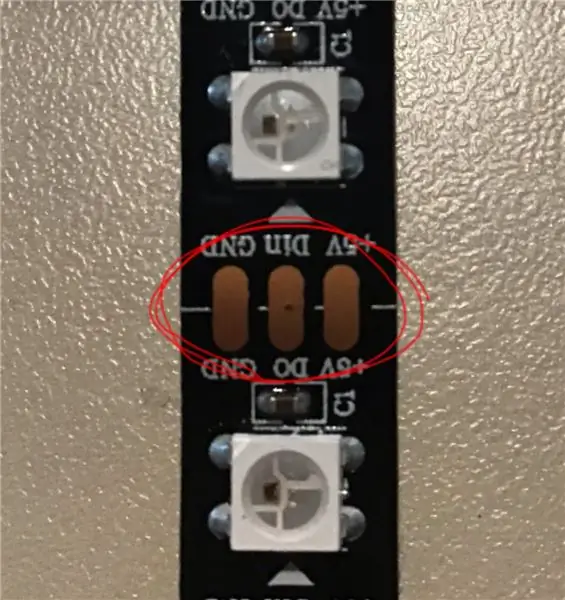
Sie möchten den Neopixelstreifen an der weißen Linie ausschneiden. Wenn Sie eine 4x4-Matrix erstellen, möchten Sie 4 Streifen mit 4 Neopixeln darauf ausschneiden, und wenn Sie eine 10x10-Matrix erstellen, möchten Sie 10 Streifen mit jeweils 10 Neopixeln ausschneiden. Fabriken stellen lange Neopixelstreifen her, löten aber kürzere Streifen zusammen. Diese Lötstellen werden später ein Problem sein, also versuchen Sie, die Streifen so zu schneiden, dass Sie dort schneiden, wo die Fabriken zusammengelötet haben. Es kann bedeuten, dass Sie ein paar Neopixel verschwenden, aber es wird Ihre Arbeit viel einfacher machen.
Schritt 4: Montieren Sie die Neopixel
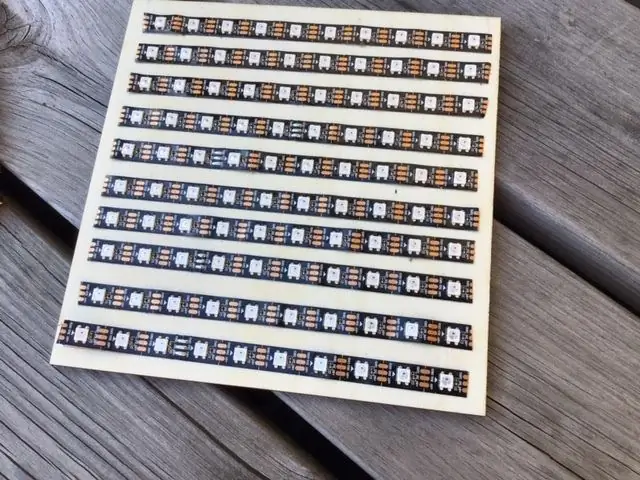
Nehmen Sie das größte Quadrat, das ausgeschnitten wurde. Verwenden Sie das von Ihnen zusammengestellte Raster, um mit einem Stift zu markieren, wo die Neopixel darauf sein sollen. Die meisten Neopixel-Streifen sind mit Klebeband versehen, so dass es einfach ist, sie einfach anzubringen. Wenn dies nicht der Fall ist, müssen Sie Klebstoff verwenden.
Beachten Sie, dass Neopixel direktional sind, da Daten nur in eine Richtung gehen können. Es ist wichtig, dass alle Neopixel-Streifen den gleichen Weg haben, Sie haben Din auf der einen Seite und Do auf der anderen Seite.
Schritt 5: Anschließen der Neopixel


Denken Sie beim Anschließen der Neopixel daran, dass Strom, Masse und Daten vom ersten Streifen zum nächsten Streifen und dann zum nächsten Streifen usw.
Streifen -> Nächster Streifen
5v + -> 5v +
gnd -> gnd
Tun -> Din
Strom und Masse können in einem Neopixel in beide Richtungen laufen, daher ist es nicht wichtig, wie Sie jeden Streifen dort anschließen, was bedeutet, dass Sie den kurzen Weg gehen können, aber Daten können nur in eine Richtung gehen, also stellen Sie sicher, dass Sie Do mit Din verbinden.
Schritt 6: Testen Sie die Matrix
Bevor wir das Raster auf die Neopixel kleben, wollen wir uns vergewissern, dass alles funktioniert. Das Ausführen von vielen Neopixeln von Ihrem micro:bit kann es kurzschließen, aber Sie können tatsächlich 16 Neopixel von dem micro:bit ohne externe Stromversorgung ausführen, solange nur ein einziges Neopixel gleichzeitig eingeschaltet ist. Laden Sie das Testprogramm auf den micro:bit hoch, verbinden Sie es mit den Alligatordrähten mit der LED-Matrix.
Theoretisch geht das auch mit 100 Pixeln, aber das ist etwas riskant, stattdessen das Netzteil mit Alligatordrähten an die Neopixel-Matrix anschließen und dann das Testprogramm auf das micro:bit hochladen und mit Masse und Daten verbinden mit Alligatordrähten.
Für die 4x4-Matrix
Micro:bit -> Neopixel
GND -> GND
3 v -> 5 v +
Pin 0 -> Din
Für die 10x10-Matrix
mikro:bit
Micro:bit -> Neopixel
GND -> GND
Pin 0 -> Din
Netzteil -> Neopixel
GND -> GND
Leistung -> 5v +
Schalten Sie das micro:bit ein und drücken Sie die A-Taste einige Male, um zu testen, ob alle Streifen funktionieren.
Ich benutze dieses Programm, um die 10x10-Matrix zu testen.
Ich benutze dieses Programm, um die 4x4-Matrix zu testen.
Schritt 7: Kleben Sie das Gitter auf die Neopixels

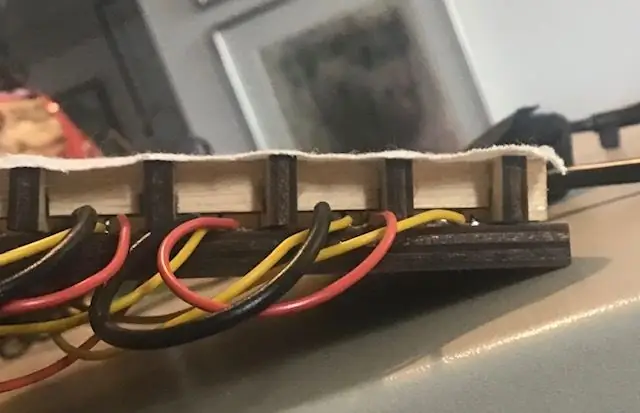
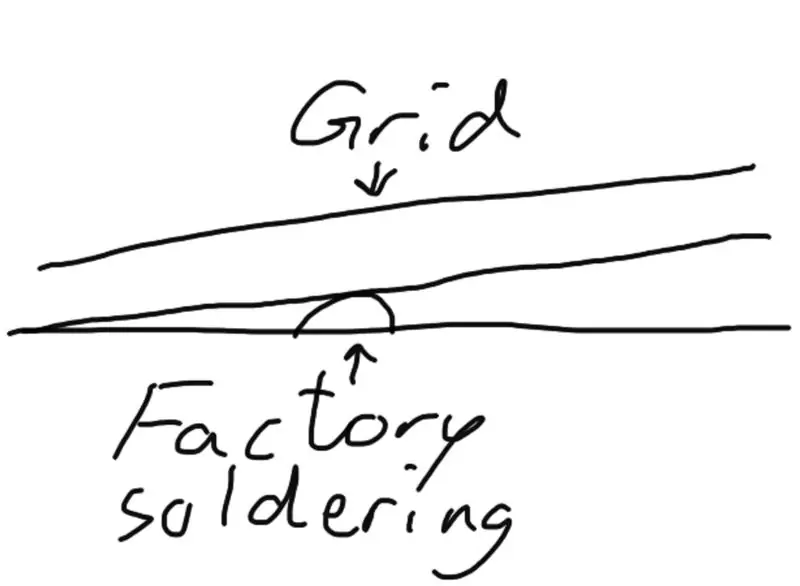
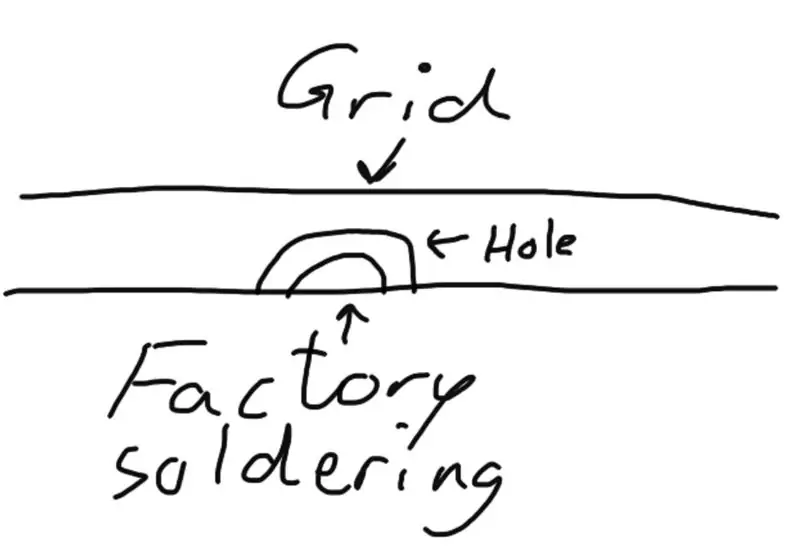
Vorausgesetzt, dass alles funktioniert hat, müssen Sie jetzt das Gitter auf die Nepixel kleben. Denken Sie daran, dass die beiden dünneren Stücke, die Sie an jedem Ende anbringen, die beiden Seiten abdecken, an denen Sie gelötet haben, sonst können Sie das Gitter nicht richtig nivellieren. Wenn Sie Werkslötungen haben, die nicht am Ende platziert sind, können Sie das Gitter nicht nivellieren, also schleifen Sie ein kleines Loch in das Gitter, in das die Werkslötungen passen.
Nachdem Sie das Raster auf die Neopixelplatte geklebt haben, legen Sie etwas Schweres darauf und lassen Sie es unter Druck trocknen.
Denken Sie daran, dass Holzleim bis zum Trocknen leitfähig ist. Schließen Sie das Matrixgitter daher nicht an die Stromversorgung an, bevor Sie sicher sind, dass es trocken ist.
Schritt 8: Löten der Spannungsreglerplatine
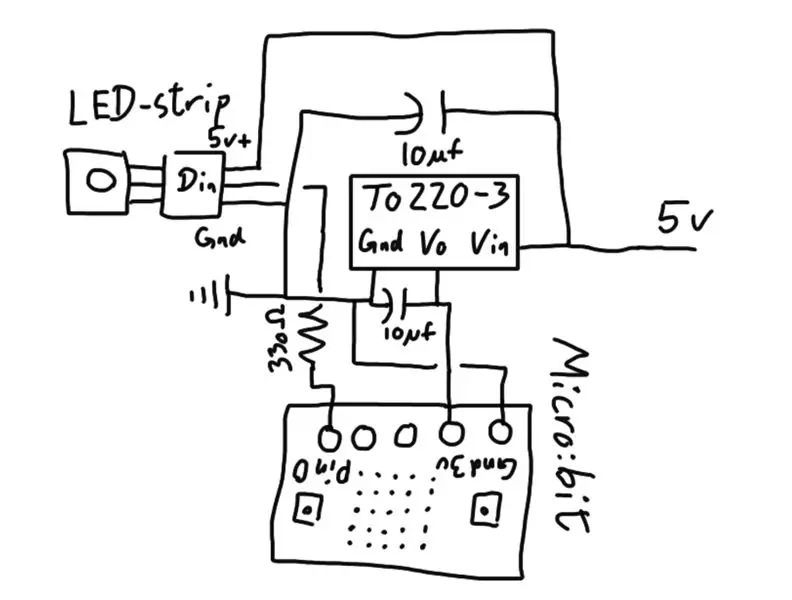


Jetzt werden wir die Spannungsreglerplatine löten. Sie können mein Diagramm für die Endschaltung im Bild oben sehen, aber beachten Sie, dass einige der Verbindungen mit Schrauben und nicht mit Löten hergestellt werden.
Die Beine des To220-3 sind etwas seltsam platziert. Sie haben links Masse, rechts Stromeingang und in der Mitte 3,3 V. Wir wollen einen Kondensator zwischen Masse und 3,3 V löten, um die Leistung für das micro:bit zu stabilisieren und zwischen Masse und 5 Volt, um die Leistung für die Neopixel zu stabilisieren.
Sie möchten dann die Neopixel-Matrix mit Vin und GND verlöten.
Neopixel -> To220-3
5 v + -> Vin
gnd -> gnd
Sie möchten dann einen Draht an das mittlere Bein anlöten. Dieser Draht wird für das micro:bit sein.
Dann möchten Sie am rechten Bein einen zusätzlichen Draht an Vin anlöten. Dieser Draht wird zuletzt zur Stromversorgung gehen.
Schließlich möchten Sie zwei zusätzliche Drähte an Masse löten. Ein Draht geht zur Stromversorgung und der andere Draht geht zum Mikrobit.
Schritt 9: Widerstand am Datenkabel
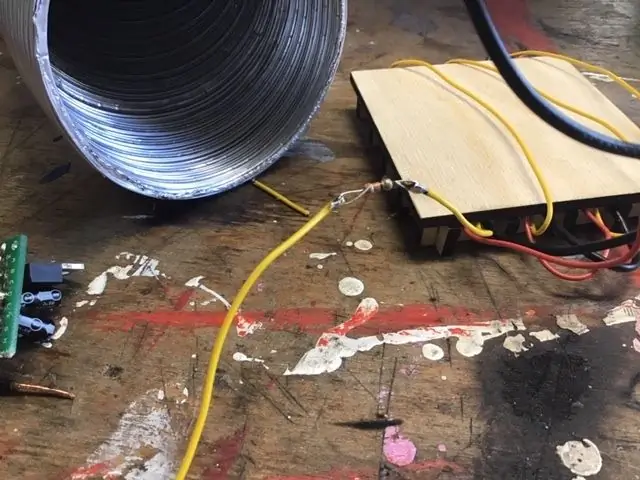
Laut adafruits Neopixel-Anleitung sollten Sie immer einen 300+ Ohm Widerstand auf die Datenleitung zum ersten Neopixel legen. Also löten wir den 330 Ohm Widerstand auf das Datenkabel und löten ein neues Kabel an das andere Ende des Widerstands.
Um Kurzschlüsse zu vermeiden, bedecken wir dann das Löten und den Widerstand mit Isolierband.
Schritt 10: Hinzufügen von Schrauben
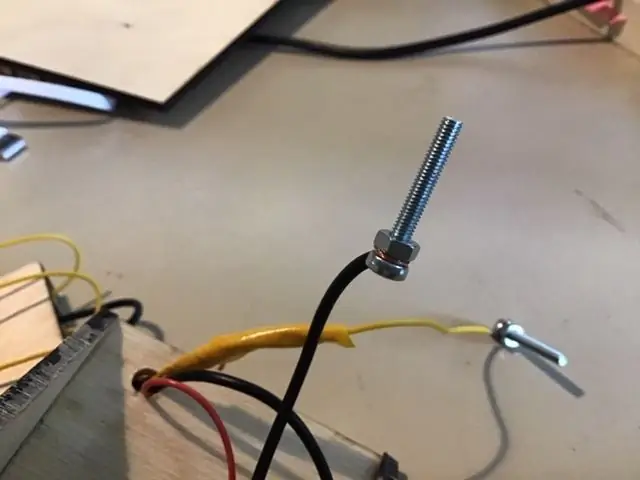
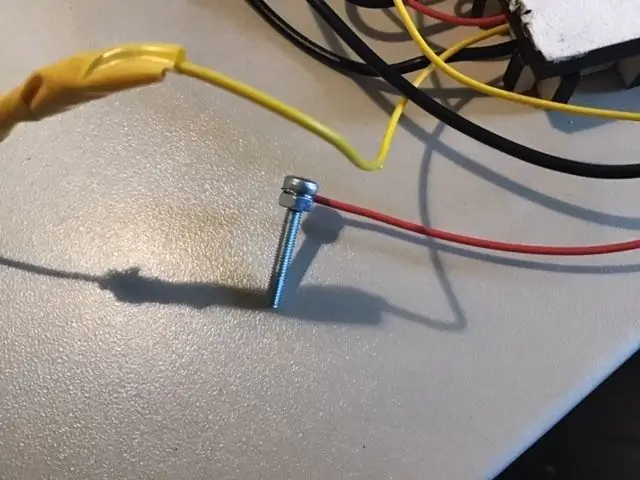
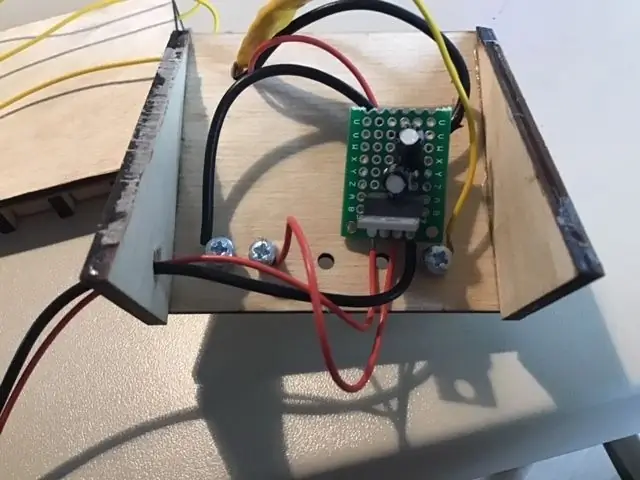
Nehmen Sie nun eine der M3-Schrauben, wickeln Sie den Massedraht, den Sie mit dem micro:bit verbinden möchten, um ihn und halten Sie ihn mit einer der Muttern fest. Machen Sie dasselbe für das Datenkabel und das 3,3-V-Kabel.
Dann die Schrauben durch die Löcher stecken. Masse durch das ganz linke Loch, 3,3 V durch das zweit weitesten links und Daten durch das ganz rechte Loch. Verwenden Sie jeweils zwei Muttern, um sie an Ort und Stelle zu halten. Wir verwenden zwei statt einer, da wir auch beim Anschließen des micro:bit etwas Abstand halten müssen.
Schritt 11: Heißkleber alles zusammen
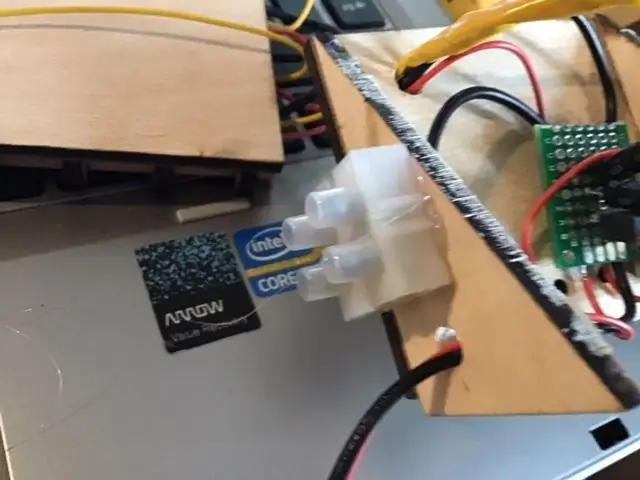
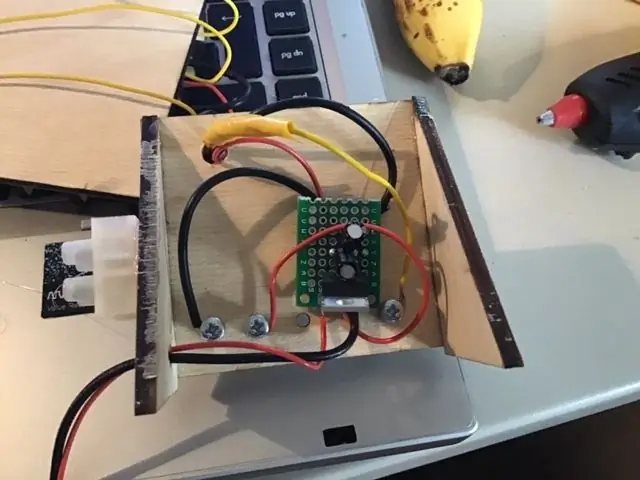


Wir kleben jetzt den Anschlussstecker an der Seite mit Heißkleber, dann kleben wir die Spannungsreglerplatine an Ort und Stelle und zum Schluss kleben wir den Fuß und die Neopixelplatine zusammen.
Beachten Sie, dass Sie die Neopixel auf zwei verschiedene Arten anschließen können. Sie können sie so verbinden, dass die Streifen von einer Seite zur anderen oder von oben nach unten gehen. Wenn die Neopixel nach oben und unten gehen, ist es einfacher, Animationen zu erstellen, die nach oben und unten gehen, und wenn die Neopixel von einer Seite zur anderen gehen, ist es einfacher, Animationen zu erstellen, die von einer Seite zur anderen geht. Hier bewegt sich die 4x4-Matrix nach oben und unten, während die 10x10-Matrix von einer Seite zur anderen geht.
Schritt 12: Bereiten Sie das Netzteil vor und schließen Sie es an


Schneiden Sie das Ende des Stromversorgungskabels ab und legen Sie die Drähte frei. Dann in die Schraubklemme einschrauben. Denken Sie daran, Strom an Strom und Masse an Masse anzuschließen.
Schritt 13: Hinzufügen des Micro: Bit

Programmieren Sie Ihr micro:bit und schrauben Sie es dann fest.
Schritt 14: Testen Sie es

Schließen Sie nun die Neopixel-Matrix an die Stromversorgung an und testen Sie die Matrix. Anschließend können Sie Ihr eigenes Entfusionsmaterial darüber legen.
Empfohlen:
Schrittzähler - Micro:Bit: 12 Schritte (mit Bildern)

Schrittzähler - Micro:Bit: Dieses Projekt wird ein Schrittzähler sein. Wir werden den Beschleunigungssensor verwenden, der im Micro:Bit eingebaut ist, um unsere Schritte zu messen. Jedes Mal, wenn das Micro:Bit wackelt, addieren wir 2 zur Zählung und zeigen sie auf dem Bildschirm an
Aktualisieren Sie das Zen Micro 5 GB auf 8 GB günstig – wikiHow

Rüsten Sie das Zen Micro 5 GB auf 8 GB auf dem Billig: Guten Tag! Ich bin heute hier, um Ihnen zu zeigen, wie ich mein Zen Micro auseinandergenommen, die 5 GB-Festplatte darin durch eine 8 GB-CF-Karte ersetzt, das Gerät wieder zusammengebaut und gelebt habe erzählen Sie davon. Warum sollten Sie das tun? Zwei Gründe: 1. Solid-State-Speicher bedeutet
Micro:bit Zauberstab! (Anfänger): 8 Schritte (mit Bildern)

Micro:bit Zauberstab! (Anfänger): Während es für uns nicht-magische Menschen etwas schwierig ist, Objekte mit unseren Gedanken, Worten oder Zauberstäben schweben zu lassen, können wir Technologie verwenden, um (im Grunde) die gleichen Dinge zu tun! Dieses Projekt verwendet zwei micro:bits, a ein paar kleine elektronische Teile und einige Alltagsgegenstände
Micro:bit Zauberstab! (Mittelstufe): 8 Schritte

Micro:bit Zauberstab! (Mittelstufe): "Jede ausreichend fortgeschrittene Technologie ist von Magie nicht zu unterscheiden." (Arthur C. Clarke). Verdammt ja, das ist es! Worauf warten wir noch, nutzen wir die Technologie, um unsere eigene Art von Magie zu erschaffen! Dieses Projekt verwendet zwei micro:bit-Mikrocontroller, eine
Winziger Micro:bit-Roboter - Teil 1: 7 Schritte

Tiny Micro:bit Robot - Teil 1: Ich fand kleine Roboter immer großartig und es wäre ideal, einen mit dem kostengünstigen Microbit zu erstellen. Ich wollte einen Roboter entwickeln, der keine vorgefertigten IO-Boards verwendet, wie ich es in der Vergangenheit verwendet habe, um Motoren anzutreiben oder Sensoreingänge zu erhalten, ich möchte
